Instalasi MySQL
MySQL adalah suatu program aplikasi dibidang database, dan program ini bersifat free atau gratis jadi tidak perlu lisensi untuk memakainya. Walaupun program ini gratisan jangan dikira murahan. Program ini banyak dipakai oleh perusahaan-perusahaan besar didunia cyber. Dan tidak bisa dipungkiri lagi bahwa MySQL merupakan program yang sangat luas pemakainya hingga sampai saat ini. Hal ini terlihat program-program yang berbasis web sebagian besar memanfaatkan sarana MySQL untuk penyimpanan maupun dalam men-query database-nya. Dan sepertinya ada suatu kewajiban bagi orang-orang yang berkecimpung didunia WEB harus menguasai MySQL ini.
Dan dalam kesempatan ini saya membuat tulisan bagaimana cara meng-instalasi program MySQL, yang ditujukan bagi yang ingin memulai untuk mendalami bahasa SQL dibawah fasilitas My SQL ini.
Berbeda dengan MS.SQL kepunyaan Microsoft kalau kita menginstall program sudah satu paket semua, jadi lebih mudah untuk mempelajarinya. Kelebihan dari MySQL ini kita bisa mendapatkan programnya secara gratis di internet. Tetapi untuk mengelolanya querynya kita harus punya sarana yaitu MySQL Tools yang juga digratiskan. Kalau mau yang lebih bagus lagi memakai versi Enterprise, disini dilengkapi dengan MySQL Query Analyzer, jadi memudahkan kita untuk menganalisa perintah-perintah SQL. Sayangnya versi Enterprise ini kita harus membayar, walaupun begitu kita diberi kesempatan untuk trial selama 30 hari. Atau kalau mau yang lebih extrim lagi kita tidak perlu memakai tools, jadi perintah-perintahnya dilakukan dengan dos prompt. Bagi angkatan-angkatan lama mungkin masih lebih suka dengan fasilitas ini, soalnya masih susah membuang kebiasaan lama.
Yang akan saya jelaskan disini hanya cara mendownload dan menginstalasi MySQL dan bagaimana cara mencobanya, apakah MySQL yang kita sudah running atau belum. Karena hal ini biasanya merupakan tahap yang lumayan sulit dan merepotkan bagi pemula. Jadi saya disini menulis untuk memudahkan bagi pemula untuk menjalankan MySQL dan dijadikan jalan pembuka dalam penerapan perintah-perintah SQL.
Cara Mendapatkan Download free MySQL :
Seperti yang telah saya terangkan diatas MySQL merupakan program free, jadi kita bisa mendapatkannya secara bebas di internet. Silakan berkunjung http://www.mysql.com, akan muncul tampilan seperti ini :
Kita bisa memilih download untuk mendapatkan file installer, dan akan muncul tampilan seperti ini :
Dari gambar di atas kita bisa memilih versi MySQL 6.0 – Alpha, tampilan berikutnya
Pada langkah ini kita bisa memilih MySQL yang mau dijalankan di bawah Operating System apa. Anggap saja Windows, karena kebetulan saya memakai windows.
Pada gambar di atas pilih windows ZIP/setup.EXE (x86), tekan tulisan Pick a mirror ( tidak ditunjukan pada gambar di atas ). Tampilan yang akan muncul seperti dibawah ini ;
Pada tampilan diatas kita boleh isi login tapi ini tidak wajib, kalau kita ingin langsung klik saja tulisan “No thanks, jus take me …….”, dan tampilan berikutnya ;
Setelah muncul gambar diatas pilih Indonesia, klik tulisan HTTP.
Tunggu sampai download selesai.
Setelah download selesai jangan lupa men-download MySQL Tools caranya sama seperti diatas, Cuma setelah kita meng-klik download cari saja MySQL Tools yang tampilannya seperti dibawah ini ;
Download MySQL Tools ;
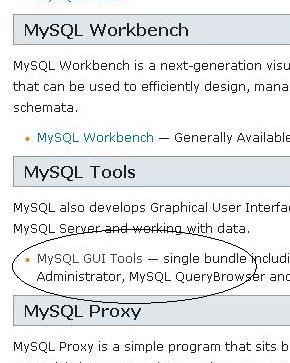
Kalau sudah muncul tampilan seperti diatas klik MySQL GUI Tools, dan tampilan berikutnya ;
Pada tampilan ini pilih MySQL Query Browser, tampilan selanjutnya
Tunggu sampai selesai proses download.
Setelah kita mendapatkan file download baik MySQL maupun MySQL Tool, file tersebut berupa compress-an dalam bentuk zip, jadi sebelum melakukan instalasi harus di extract terlebih dahulu, selanjutnya adalah bagaimana cara menginstall hasil download-an tersebut.
Instalasi MySQL
Pertama-tama kita harus meng-install MySQL terlebih dahulu, cari file hasil extract dari MySQL nama file-nya Setup. Setelah file tersebut dijalankan akan muncul suatu window kemudian tekan tombol Next, akan muncul tampilan yang berupa pilihan Typical, Complete, Custom. Anda boleh memilih sembarang, tapi dalam hal ini pilih saja Typical. Kemudian tekan tombol Install. Selanjutnya tekan tombol Next, terus tekan Next kembali, dan akan muncul tampilan seperti berikut :
Centang pada tulisan Configure the MySQL Server now, kemudian klik tombol Finish. Setelah itu tekan tombol Finish. Dan untuk menghemat waktu dan tempat Anda terus klik saja Next, sampai muncul tampilan berikut
Pada Current root password isikan passwords, kalau belum punya password lama kosongkan saja.
New root password : disini kita harus isikan password tapi harus diingat baik-baik jangan sampai lupa, kalau perlu dicatat terlebih dahulu
Cofirm : isikan password persis sama seperti di atas.
Kemudian klik next, muncul gambar berikut :
Tekan tombol finish.
Tahap instalasi MySQL sudah selesai, berikutnya adalah Instalasi MySQL Tools
Instalasi MySQL Tools
Untuk tahapan ini lebih mudah. Cari file yang sudah didownload diatas mysql-gui-tools-5.0-r14-win32.msi, kita tinggal jalankan saja file ini dan ikuti terus perintah-perintahnya sampai selesai.
Tahap Implementasi :
Untuk menjalankannya kita harus lewat menu Start > All Program > My SQL > My SQL Query Browser
Tampilan yang akan muncul
Stored Connection : boleh diisi dengan nama yang kita inginkan.
Server Host harus diisi dengan “ localhost”,
sedangkan username harus diisi dengan “root”,
dan password diisi dengan password yang kita bikin waktu menginstalasi MySQL di atas.
Default Schema boleh diisi boleh tidak. Kalau kita ingin menuju langsung ke Database yang sudah ada misalnya saja “test” isikan saja sesuai nama databasenya, kalau tidak ditemukan secara otomatis membentuk database sendiri dengan nama yang kita isikan disini.
Kalau sampai tahap ini sudah tidak ada error berarti MySQL kita sudah jalan dengan baik, silakan Anda mencoba perintah-perintah SQL ditempat yang telah disediakan di program MySQL Tool Query Browser ini.
Selamat ber SQL ria, sampai jumpa lagi pada artikel-artike berikutnya.
——————- ” end ” —————–
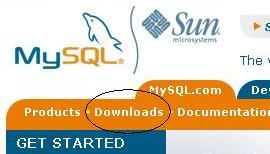
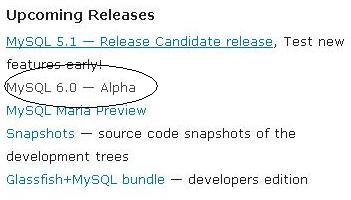

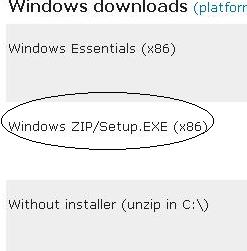
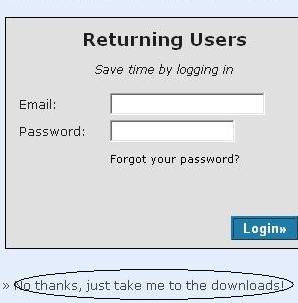
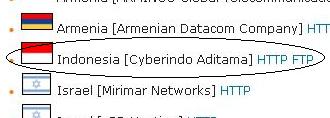
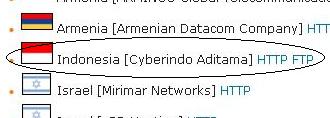
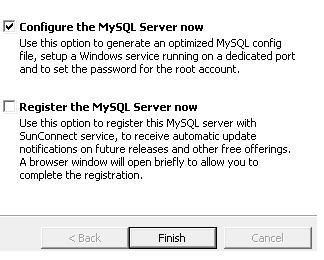
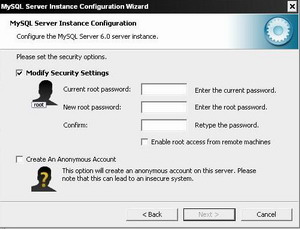
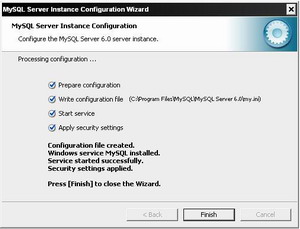
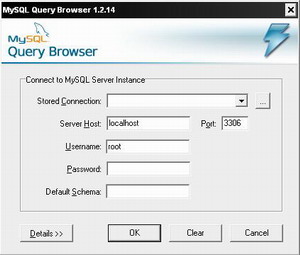






























![Validate my Atom 1.0 feed [Valid Atom 1.0]](http://www.feedvalidator.org/images/valid-atom.png)
0 comments:
Post a Comment